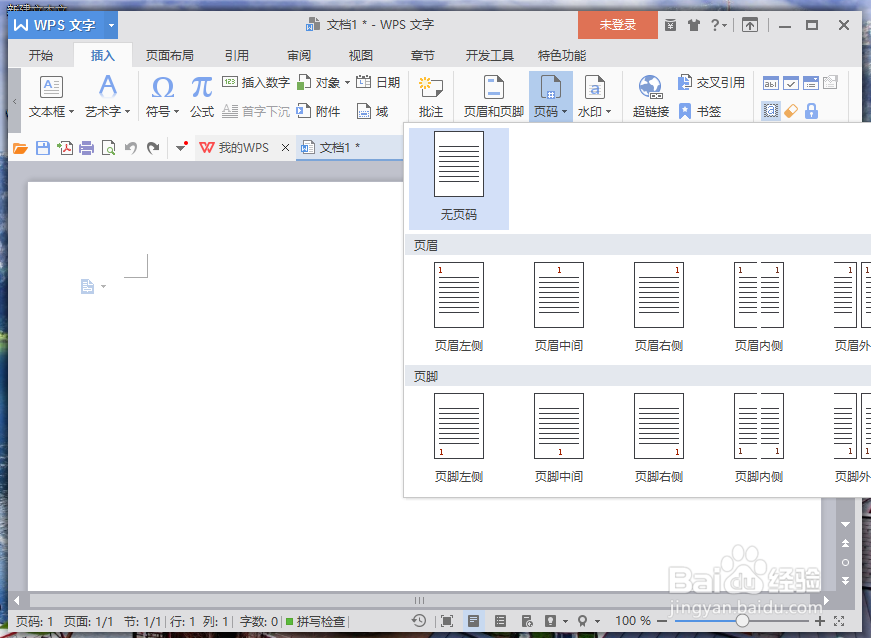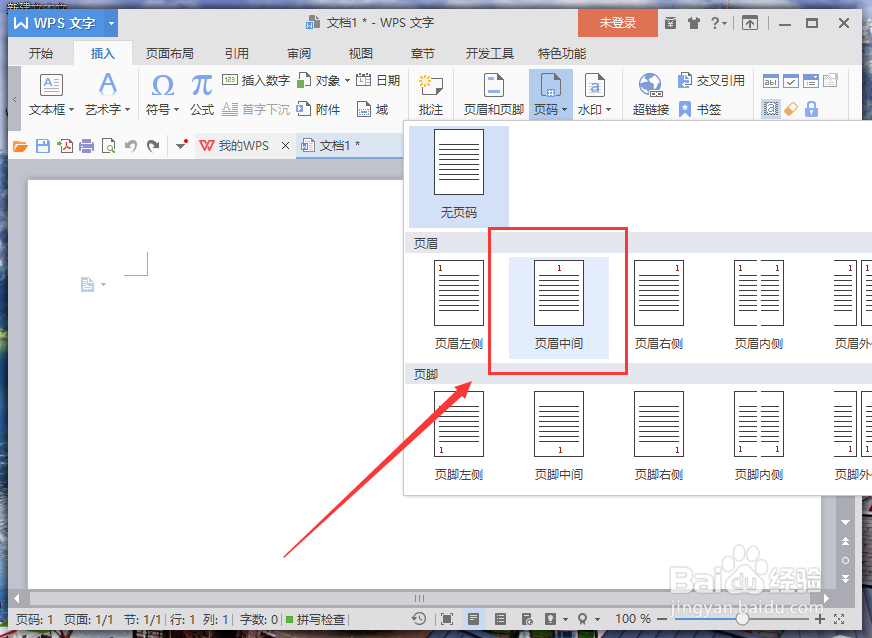WPS文字中怎么设置页码 设置页码的方法
1、在计算机桌面的Wps文字图标上双击鼠标左键,将其打开运行。如图所示;
2、在打开的Wps文字程序窗口,打开“插入”菜单选项卡。如图所示;
3、在插入菜单选项卡下,点击“页码”选项按钮。如图所示;
4、点击页码选项按钮后,这个时候会打开“页码”选项框。如图所示;
5、在页码选项框中,选中页眉下的“页眉中间”选项点击它。如图所示;
6、返回到Wps文档中,可看到页眉中间插入的页码效果。如图所示;
7、在页码选项框中,选中页脚下的“页脚右侧”选项点击它。如图所示;
8、返回到Wps文档中,可看到页脚右侧插入的页码效果。如图所示;
声明:本网站引用、摘录或转载内容仅供网站访问者交流或参考,不代表本站立场,如存在版权或非法内容,请联系站长删除,联系邮箱:site.kefu@qq.com。
阅读量:22
阅读量:66
阅读量:62
阅读量:71
阅读量:81